金蝶财务软件实训资料-账务系统
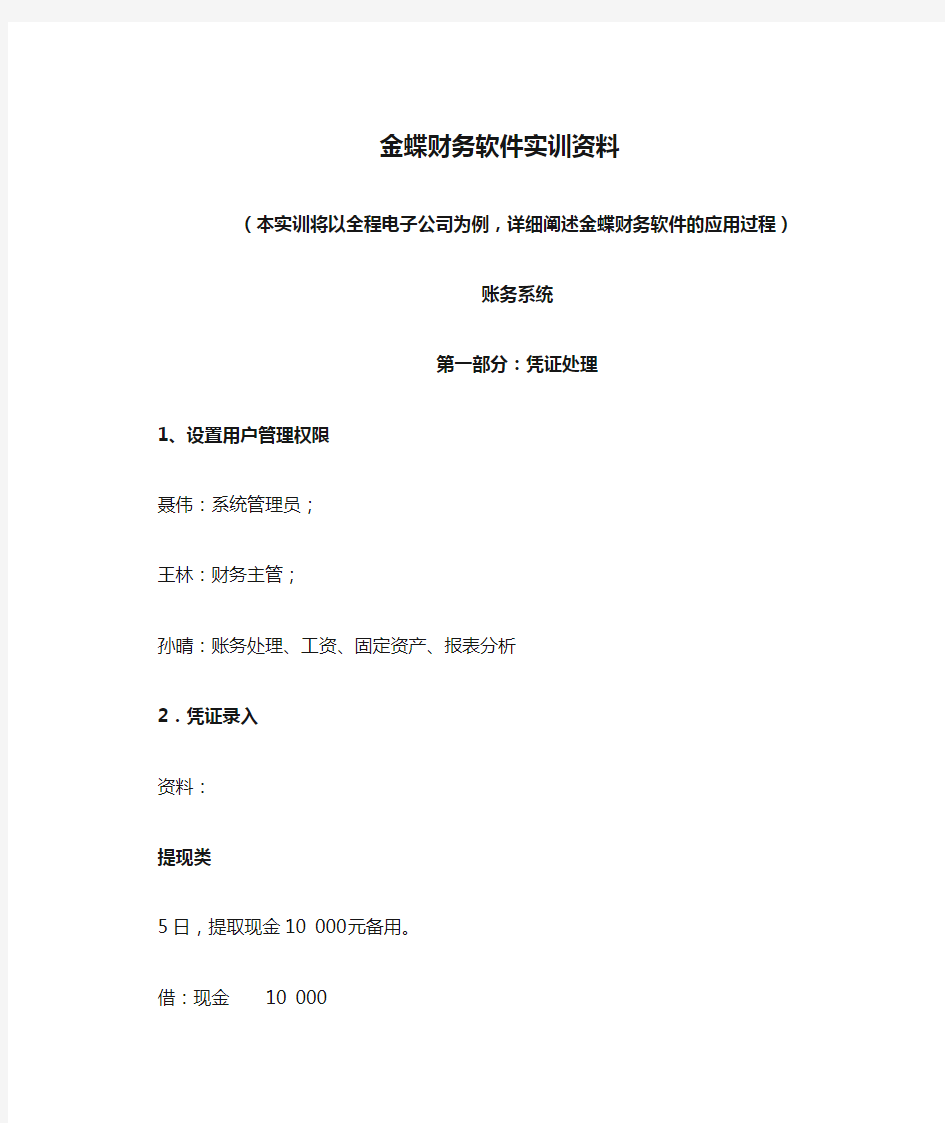
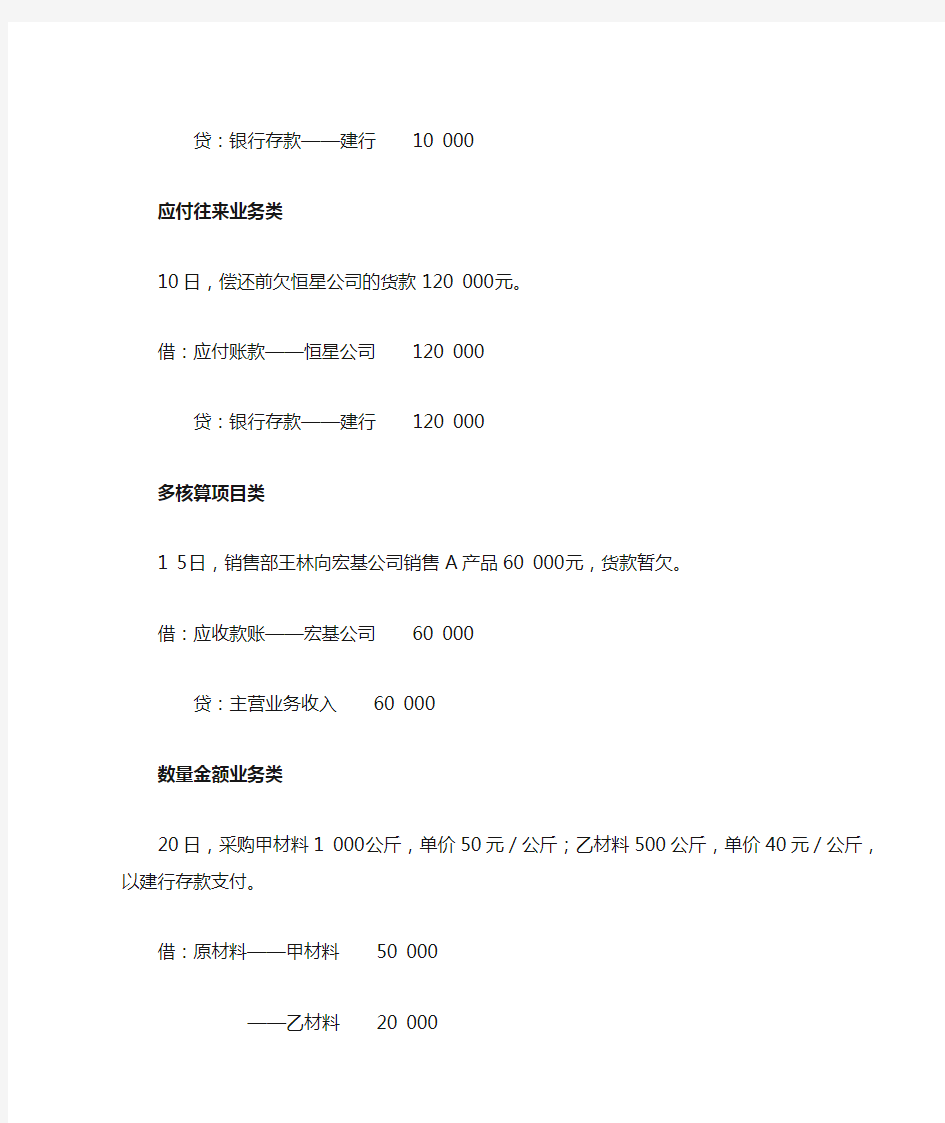
金蝶财务软件实训资料
(本实训将以全程电子公司为例,详细阐述金蝶财务软件的应用过程)
账务系统
第一部分:凭证处理
1、设置用户管理权限
聂伟:系统管理员;
王林:财务主管;
孙晴:账务处理、工资、固定资产、报表分析
2.凭证录入
资料:
提现类
5日,提取现金10 000元备用。
借:现金10 000
贷:银行存款——建行10 000
应付往来业务类
10日,偿还前欠恒星公司的货款120 000元。
借:应付账款——恒星公司120 000
贷:银行存款——建行120 000
多核算项目类
1 5日,销售部王林向宏基公司销售A产品60 000元,货款暂欠。
借:应收款账——宏基公司60 000
贷:主营业务收入60 000
数量金额业务类
20日,采购甲材料1 000公斤,单价50元/公斤;乙材料500公斤,单价40元/公斤,以建行存款支付。
借:原材料——甲材料50 000
——乙材料20 000
贷:银行存款——建行70 000
涉及外币业务类
25日,收到某外商交来投资款20 000美元;存人中行美元户,当日汇率为8. 46。
借:银行存款——中国银行169 200
贷:实收资本169 000
资本公积200
管理费用类
28日,支付本月通信费。
借:管理费用——通信费 1 200
贷:现金 1 200
应收往来业务类
30日,收回宏基公司前欠销货款60 000元,存入建行。
借:银行存款——建行60 000
贷:应收账款60 000
3.凭证审核
更换操作员为王林,对上述输入的7张凭证进行审核与反审核。
4.凭证过账
第二部分:期末处理
1.自动转账
(1)摊销应由本月负担的报纸杂志费
先增加代码为550204的“管理费用——办公费”明细科目。
(2)按短期借款年初余额100 000元和3%年利率计算本月应负担的短期借款利息。(公式为:短期借款年初余额×0. 03÷12。)
2.期末调汇
进行当月的期末调汇操作,生成凭证并审核过账。港币:期末汇率为1. 06;美元:期末汇率为8. 47。
提示:
在期末调汇之前,需将所有未过账的凭证过账。
3.会计之家→账务处理→结转损益、期末结账
结转全程电子公司当期损益,并将结转损益的记账凭证全部过账,期末结账。
提示:
(1)系统是按照在“会计科目”中选定的科目类别来进行自动结转损益工作的。只有在科目类别中设定为“损益类”的科目余额才能进行自动结转。
(2)系统在过账之前要对账务处理进行检查,必须将本期间的所有会计凭证及业务资料全部输入电脑并且过账之后才能结账。如果系统发现本期内还有来过账的记账凭证,系统会发出警告,然后中断结账。
(3)系统在进行结账之前,还要检查“期末调汇”、“结转损益”、“出纳扎账”以及“计提折旧”四项处理事项是否已经完成。如果其中有一件事项未完成,则系统会提示还有哪些事项没有完成,确认是否要继续结账。
(4)在全部事项处理完毕后,系统开始结账。窗口中显示进度指示器,反映结账工作的进程。在结账过程中,如果想改变想法,中止结账可以单击“取消”按钮,糸统会弹出提示窗口,询问是否要中断结账过程。
(5)如果当前的会计期间是年度的最后一个会计期间,则此时结账是执行年结过程。年结基本上与日常结账没有什么区别,但年结的实际内容完全不同于日常结账。年结时,要进行系统备份。系统在年结过程中,将所有的凭证及业务资料全部删除,只将有关账务数据的余额及发生额结入到下一年。年结结转到下一年度之后是无法反结账的,因此在进行年结时要特别慎重:进行年结后所有的凭证及业务资料全部都被清除,只有账套备份中留有这些数据资料:必须仔细保存好这些备份数据.以备查账时能恢复出来。
(6)进行期末结账后.还可以进行反结账功能.将当期会计期间退至其上一期会
计期间,其具体操作方法是使用快捷键Ctrl- F12:但是如果已经进行了年结操作,则不能使用该方法。
第三部分:账簿报表查询
1.会计之家→账务处理→总账查询
查询全程电子公司2011年9月所有总账科目。
提示:
注意区别本位币与综合本位币,如果选择本位币,则输出的总账只是本位币的原币发生额,它不包括外币折合的本位币数额。例如,假设记账本位币为“美元”,如果在币别栏中选择了“美元”,则在输出账簿时只输出有关美元的发生额,并不包括其他货币的发生额。如果出现总账中查询的数值与试算平衡中查询科目的数值不一致,可以考虑一下选择的是否是综合本位币。
2.会计之家→账务处理→凭证汇总表
查询全程电子公司2011年9月所有凭证的借方金额和贷方金额。
3、一体化查询
金蝶KIS标准版提供了强有力的“账证表一体化”查询功能。将光标定位于要查询的总账科目上,然后从查看菜单中选择“明细账”选项,或双击鼠标的左键,即可调出相应的明细账窗口,可进行明细账的查询,在明细账中双击鼠标,可以查询到相应的记账凭证,从而实现凭证—账务数据的一体化查询。
金蝶财务软件的操作流程-高手总结心得
金蝶财务软件的操作流程 有外币:录入凭证→审核凭证→凭证过账→期末调汇→凭证审核→凭证过账→结转损益→凭证审核→凭证过账→期末结账, 没有外币:录入凭证→审核凭证→凭证过账→结转损益→凭证审核→ 凭证过账→期末结账,在金蝶软件里面凭证审核是可选的。 具体 一、凭证处理 1、摘要栏两种快速复制摘要的功能,在下一行中按“..”可复制上一条摘要,按“//”可复制第一条摘要。同时,系统还设计了摘要库,在录入凭证过程中,当光标定位于摘要栏时,按F7或单击「获取」按钮,即可调出凭证摘要库。选择所需的摘要即可,在这个窗口中,您还可以新增、删除或引入摘要; 2、会计科目栏会计科目获取——F7或用鼠标单击窗口中的「获取」按钮,可调出会计科目代码; 3、金额栏已录入的金额转换方向,按“空格”键即可;若要输入负金额,在录入数字后再输入“-”号即可; 4、金额借贷自动平衡——“CTR+F7” 5、凭证保存——F8 二、凭证审核 1、成批审核——先在凭证查询中,“凭证查询”→“全部、全部”,选文件菜单中的“成批审核”功能或按“CTR+H”即可; 2、成批销章——先在凭证查询中,“凭证查询”→“全部、全部”,选文件菜单中的“成批销章”功能或按“CTR+V”即可; 三、凭证过帐
1、凭证过帐→向导 2、凭证反过帐——“CTR+F11” 四、期末结帐 1、期末结帐:期末处理→期末结帐→向导 2、期末反结帐:CTR+F12 五、出纳扎帐与反扎帐 1、出纳扎帐:出纳→出纳扎帐→向导 2、出纳反扎帐:CTR+F9 六、备份(磁盘或硬盘) 1、初始化完、月末或年末,用磁盘备份,插入A盘→文件→备份; 2、初始化完、月末或年末,用硬盘备份,文件→备份→选择路径(C盘、D盘、E盘) 七、帐套恢复 想用备份的账套数据(即相应的.AIB 文件),先将备份的账套恢复到硬盘中(恢复为AIS账套文件),再打开它。利用此功能可将备份到软盘上的账套资料恢复到硬盘中。具体操作:文件菜单→恢复→恢复账套→选择备份文件点击后<打开>→恢复为“AIS”帐套; 七、工具菜单 1、用户管理(用户增加、删除、授权); 2、用户登录密码(用户密码增加、修改、删除); 3、计算器—F11 帐务处理流程: 1、凭证录入:点击“主窗口”中“凭证录入”,弹出一张凭证的窗口,先修改凭证日期,修改凭证字,输入附件张数,鼠标点到摘要拦,输入摘要内容,此时也可以按F7或者凭证菜单栏里的“获取”按纽,弹出常用摘要窗口,此窗口左下方“增加”按纽增加常用摘要类别(如:收入,支出等)类别名称自编,点右边“增加”按纽增加常用摘要内容,如:提取现金、销售某某商品等等。输入完摘要后,回车,光标跳到会计科目栏,点击“获取”或F7弹出会计科目窗口,在此窗口中选择相应会计科目,也可直接输入科目代码,回车,如果选取的科目关联了核算项目,则光标跳入会计科目左下方的空格,再按F7选择相应的核算项
金蝶K3实训的心得与体会
金蝶K3实训的心得与体会 1、实训过程中遇到哪些问题?你是如何解决的?还存在哪些问题? 2、本次实训有何感想、体会、意见和建议? 金蝶k3软件系统给会计人员的工作带来了很多方便,比起传统的手工做账,操作更简便,工作效率也得到很大的提高,权限设置非常明确,更有利于企业的内部控制。在实验过程中自己也遇到大大小小的各种问题,有的向同学寻求帮助,有的向老师请教,但都必须及时把问题解决,不能拖到后面或者忽略问题,这样不但会影响后面的实验,还会降低工作效率。 实训中发现了自己的许多不足:课上的学习没有把知识很好地串起来,而业务不是像书上一样分块进行讲解的,它是连续的,所以在处理一笔业务的时候,知道要做什么,却常常不知道从何处着手。因此,在学以致用方面还需要努力。 本次实训的内容包括对核算账套管理、基础资料设置、总账系统、应收款应付款管理系统、固定资产管理系统、工资管理系统、现金管理系统、业务系统等一套完整的财务软件的操作与练习。通过老师在课堂上对知识的讲解与自己动手操作同步学习的基础上,和这次独立实训操作的过程中,使我们熟练的掌握了金蝶财务软件,为以后的会计职业发展道路奠定了一定的基础。 实训的时候也有不少认识: 1、做会计需要理清思路,这样具体工作起来有方向,效率比较高,否则很容易在一个问题上卡住。而理清思路后就是具体的一些工作,这些工作有时会重复,比较枯燥,但很需要耐心。 2、最好在项目开始之前,完成前期数据准备。金蝶K3使用前,必须设置好基础资料,基础资料是运行K3系统的基石,有点像盖房子之前先要准备好材料一样。基础资料的准备顺序基本上就是系统默认的顺序。在需要时会自动提示你需要先处理哪一些。金蝶软件相对比较
金蝶软件实训心得体会
金蝶软件实训心得体会 金蝶软件实训心得体会一 金蝶k3软件系统给会计人员的工作带来了很多方便,比起传统的手工做账,操作更简便,工作效率也得到很大的提高,权限设置非常明确,更有利于企业的内部控制。在实验过程中自己也遇到大大小小的各种问题,有的向同学寻求帮助,有的向老师请教,但都必须及时把问题解决,不能拖到后面或者忽略问题,这样不但会影响后面的实验,还会降低工作效率。 实训中发现了自己的许多不足:课上的学习没有把知识很好地串起来,而业务不是像书上一样分块进行讲解的,它是连续的,所以在处理一笔业务的时候,知道要做什么,却常常不知道从何处着手。因此,在学以致用方面还需要努力。 本次实训的内容包括对核算账套管理、基础资料设置、总账系统、应收款应付款管理系统、固定资产管理系统、工资管理系统、现金管理系统、业务系统等一套完整的财务软件的操作与练习。通过老师在课堂上对知识的讲解与自己动手操作同步学习的基础上,和这次独立实训操作的过程中,使我们熟练的掌握了金蝶财务软件,为以后的会计职业发展道路奠定了一定的基础。 实训的时候也有不少认识:
1、做会计需要理清思路,这样具体工作起来有方向,效率比较高,否则很容易在一个问题上卡住。而理清思路后就是具体的一些工作,这些工作有时会重复,比较枯燥,但很需要耐心。 2、最好在项目开始之前,完成前期数据准备。金蝶K3使用前,必须设置好基础资料,基础资料是运行K3系统的基石,有点像盖房子之前先要准备好材料一样。基础资料的准备顺序基本上就是系统默认的顺序。在需要时会自动提示你需要先处理哪一些。金蝶软件相对比较容易学,但比较适合规模小的企业;学习不同的财务软件,有助于我们在不久的将来进入企业后,能快速地、熟悉地处理会计、财务上的工作,这无疑是对我们非常有意义的,所以当前我们必须好好地、认真地学习财务软件的应用与操作,使我们能够有充分的准备而踏入社会,走上工作岗位。 “纸上学来终觉浅,绝知此事要躬行”。这门实训课学到了不少东西,同时也发现自己对会计的专业知识掌握得很少。所谓会计行业越老越值钱,以前总认为会计最重要的是经验,这次的实训课程让我深刻认识到理论是否扎实也是很关键的,毕竟会计对专业性要求比较高,而 且有一些比较基础性的理论知识是必须掌握的,否则,真正到了工作会没有头绪的! 总之,会计工作需要我们将理论知识和动手操作相结
浅析金蝶KIS标准版V11.0期末调汇
浅析KIS标准版V11.0期末调汇 本期概述 ●本文档适用于金蝶KIS标准版、迷你版等; ●学习完本文档以后,可以掌握KIS标准版11.0期末调汇业务处理。 版权信息 ●本文件使用须知 著作权人保留本文件的内容的解释权,并且仅将本文件内容提供给阁下个人使用。对于内容中所含的版权和其他所有权声明,您应予以尊重并在其副本中予以保留。您不得以任何方式修改、复制、公开展示、公布或分发这些内容或者以其他方式把它们用于任何公开或商业目的。任何未经授权的使用都可能构成对版权、商标和其他法律权利的侵犯。如果您不接受或违反上述约定,您使用本文件的授权将自动终止,同时您应立即销毁任何已下载或打印好的本文件内容。 著作权人对本文件内容可用性不附加任何形式的保证,也不保证本文件内容的绝对准确性和绝对完整性。本文件中介绍的产品、技术、方案和配置等仅供您参考,且它们可能会随时变更,恕不另行通知。本文件中的内容也可能已经过期,著作权人不承诺更新它们。如需得到最新的技术信息和服务,您可向当地的金蝶业务联系人和合作伙伴进行咨询。 著作权声明著作权所有2016 金蝶软件(中国)有限公司 所有权利均予保留
目录 1.背景 (3) 2.功能介绍 (3) 3.案例 (3) 4. 应用流程 (4) 4.1基础设置: (4) 4.2日常业务处理 (6) 5. 总结 (12)
1.背景 随着国际贸易的迅速发展,企业外币业务的发生越来越频繁,很多企业的外币业务都需要按复币记账,既要按记账本位币人民币结算,又要按外币折算,如果对外币业务及其由此产生的汇兑损益处理不当,就会直接影响企业资产的计算和收益的确认,从而影响会计信息的正确性。 企业在资产负债表日,应当按照下列规定对外币货币性项目和外币非货币性项目进行处理:(一)外币货币性项目,采用资产负债表日即期汇率折算。因资产负债表日即期汇率与初始确认时或者前一资产负债表日即期汇率不同而产生的汇兑差额,计入当期损益。(二)以历史成本计量的外币非货性项目,仍采用交易发生日的即期汇率折算,不改变其记账本位币金额。货币性项目是指企业持有的货币资金和将以固定或可确定的金额收取的资产或者偿付的负债。非货币性项目是指货币性项目以外的项目。 2.功能介绍 在KIS标准版11.0中,首先需要进行外币及会计科目的设置,在日常业务处理中根据规定处理即可,在账务处理中,可以通过系统自带的期末调汇功能进行自动调汇处理,并生成汇兑损益转账凭证及期末汇率调整表。 3.案例 伊丽莎白外贸有限公司,记账本位币为人民币,因业务需要设有人民币和美元两种币别,外币业务发生时以当月月初汇率记账,月末时根据当月月末汇率进行调汇处理。在现金和银行存款下分别设置对应明细科目分别核算人民币和美元,应收账款和应付账款设置下挂核算项目并核算所有币别。 2016年3月1日汇率7.5,31日汇率7.3,本月发生业务如下: 1.2016年3月1日销售给A客户一批产品,实现销售收入100000元,应交税金17000元,应收账款以美元结算,应计A客户应收货款15600美元。 2.2016年3月20日,收到A客户部份货款10000美元。 3.2016年3月25日,向B供应商购买原材料一批,原材料价款20000元,应交税金3400元,货款以美元3120从银行转账支付。
金蝶财务软件使用教程
凭证处理 会计核算处理系统是以证—账—表为核心的有关企业财务信息加工系统。会计凭证是整个会计核算系统的主要数据来源,是整个核算系统的基础,会计凭证的正确性将直接影响到整个会计信息系统的真实性、可靠性,因此系统必须能保证会计凭证录入数据的正确性。金蝶KIS账务处理系统为您提供十分安全、可靠、准确快捷的会计凭证处理功能。 凭证分为原始凭证和记账凭证两种,在业务发生时应首先根据原始凭证和其他有关业务资料手工填制凭证。或者根据原始凭证直接在电脑上制作记账凭证。为方便用户使用和财务管理的需要,系统提供了多种凭证数据的校核和控制功能: 会自动显示科目的最新余额及预算金额; 会自动检验记账凭证借贷方是否平衡; 检验科目是否为最明细级; 检验本位币金额是否等于汇率乘原币; 检验金额是否等于数量乘单价。 系统在对凭证内数据进行控制的同时,还对凭证在记账前的审核检验提供控制。为了使系统更加灵活。这些控制你可以根据您企业的实际情况进行设定。如果您认为凭证不需要经二次审核即可记账,您就可以在系统参数中将<凭证过账前必须经过审核>选项去掉,则凭证就可以不经审核直接过账。 凭证录入 凭证录入功能就是为用户提供了一个仿真的凭证录入环境,在这里,可以将您制作的记账凭证录入电脑,或者根据原始单据直接在这里制作记账凭证。在凭证录入功能中,系统为您提供许多功能操作以方便您高效快捷地输入记账凭证。 在“金蝶KIS专业版主界面”,选择【账务处理】【凭证录入】,进入“记账凭证-新增”界面。如下图所示:
1.1.1 工具栏主要功能介绍
1.1.2 常用功能键 4 [F7] 按[F7]系统即可弹出“科目代码”界面查看所有的代码,如凭证摘要库、科目代码 库、核算项目代码库等,您可以从代码中选择您所需的科目。代码查询功能是凭证 录入中十分有用的一项功能,它是一种具有智能化的功能,它能根据光标所在位置 自动选择您需要查看的代码内容。 4 [F8] 按[F8]即以下接形式弹出摘要库、会计科目、核算项目等,并即时过滤显示。 4 [F9] 按[F9]进行汉字模糊查询,只要您在科目栏中录入汉字,如“应”,再单击功能键 F9,系统会自动将包含“应”字的会计科目全部显示出来。
金蝶财务软件操作流程
金蝶财务软件操作流程 Company Document number:WTUT-WT88Y-W8BBGB-BWYTT-19998
金蝶财务软件操作流程 金蝶财务软件的操作流程 有外币,录入凭证→审核凭证→凭证过账→期末调汇→凭证审核→凭证过账→结转损益→凭证审核→凭证过账→期末结账, 没有外币,录入凭证→审核凭证→凭证过账→结转损益→凭证审核→凭证过账→期末结账, 在金蝶软件里面凭证审核是可选的。 具体 一、凭证处理 1、摘要栏 两种快速复制摘要的功能,在下一行中按“..”可复制上一条摘要,按“IB 文件),先将备份的账套恢复到硬盘中(恢复为AIS账套文件),再打开它。利用此功能可将备份到软盘上的账套资料恢复到硬盘中。具体操作: 文件菜单→恢复→恢复账套→选择备份文件点击后<打开>→恢复为“AIS”帐套; 七、工具菜单 1、用户管理(用户增加、删除、授权); 2、用户登录密码(用户密码增加、修改、删除); 3、计算器—F11 帐务处理流程:
1、凭证录入: 点击“主窗口”中“凭证录入”,弹出一张凭证的窗口,先修改凭证日期,修改凭证字,输入附件张数,鼠标点到摘要拦,输入摘要内容,此时也可以按F7或者凭证菜单栏里的“获取”按纽,弹出常用摘要窗口,此窗口左下方“增加”按纽增加常用摘要类别(如:收入,支出等)类别名称自编,点右边“增加”按纽增加常用摘要内容,如:提取现金、销售某某商品等等。输入完摘要后,回车,光标跳到会计科目栏,点击“获取”或F7弹出会计科目窗口,在此窗口中选择相应会计科目,也可直接输入科目代码,回车,如果选取的科目关联了核算项目,则光标跳入会计科目左下方的空格,再按F7选择相应的核算项目,然后回车输入金额,继续输入第二条分录,此时输入摘要时可使用快截方式“..”(两个英文状态下的小数点)可复制上条摘要内容→会计科目→金额,此时可使用自动计算平衡“CTRL”+“F7”快捷键功能,系统自动计算出对方金额。→点击“保存”按纽,凭证输入完毕,保存后系统会自动弹出一张空白凭证,继续凭证输入工作。 模式凭证:制作完一张常用凭证,如每月都必须做的计提折旧、计提福利费、计提工资等凭证后,点击凭证菜单栏“编辑”,点击“保存为模式凭证”→“常用模式凭证”前打勾,“借方”、“贷方”前打勾→“确定”即可。使用时只要在凭证录入界面,点击凭证上的“编辑”菜单→“调入模式凭证”→选择一张需要的模式凭
金蝶软件实训总结
金蝶软件实训总结 金蝶软件实训总结 、实验目的系统初始化是企业会计核算非常重要的一个环节,初始化工作的好坏直接影响到会计核算的质量。通过上机实验,建立系统所必须的会计数据、业务资料以及合理的会计科目结构体系,使学生掌握系统初始化工作,为日常会计核算做准备。所需上机课时:4课时 二、实验主要任务 1、建立账套 2、设置操作员及权限 3、设置辅助核算项目 4、设置外汇汇率 5、设置凭证类型 6、录入会计科目 7、录入期初余额 三、实验资料 (一)建立账套杭州绿源股份有限公司是一家股份制企业,账套主管: 自己的姓名,建账时间为: 201X年1月1日,采用人民币作为记账本位币,会计科目的编码规则为4-2-2-2。 (二)操作员及权限设置设置如下信息: (1)分别增加一个系统员组、操作员组和管-理-员组
(2)在刚增加的系统员组中增加一个名字为“黄涵”的系统管-理-员,并设置权限------全部功能模块。 (3)在刚增加的操作员组中增加一个名字为“陈会计”的操作员,并设置权限------账务处理系统中除审核、记账、结账外的全部工作。其他子系统除“审核”外的全部功能模块。 (4)在刚增加的操作员组中增加一个名字为“李明”的操作员,并设置权限------账务处理系统中审核、记账、结账、查询帐簿等工作,其他子系统中全部功能模块。 (5)在刚增加的管-理-员组中增加一个名字为“王悦”的操作员,并设置权限------所有子系统的初始化工作。 (三)设置辅助核算项目 1、结算方式设置代码结算方式01 现金支票02 转账支票03 银行汇票04 电汇05 商业承兑汇票 2、单位往来设置代码往来客户01 客户0101 青山公司0102 天利公司0103 三英企业集团0104 新兴厂0105 中翔公司02 供应商0201 求精制造公司0202 金马股份有限公司0203 香港梅特公司 3、部门辅助核算设置部门编码部门名称01 车间02 办公室03 供销部04 财务部05 科技开发部 4、职员辅助核算设置人员编号人员姓名所属部门01 张主任车间02 黄涵办公室03 小张供销部04 陈会计财务部05 李明财务部06 王悦财务部07 小王科技开发部(四)外汇币种设置外币名称代码汇率美元 USD 7.1(五)设置凭证类型凭证名称凭证字收款凭证收 借方必有: 1001,1002付款凭证付贷方必有:
金蝶财务软件使用说明书(标准版)
金蝶财务软件使用情况说明书 金蝶KIS根据中国企业在不同发展阶段的管理需要,分为迷你版、标准版、行政事业版、专业版。其中标准版提供了总账、报表、工资、固定资产、出纳管理、往来管理、财务分析等企业全面财务核算和管理。 一、使用前准备工作 (一)安装前的准备工作 1、首先,建立一个名为”备份”的文件夹(将来备份用)。 打开我的电脑→双击D盘或其他非系统盘→新建“金蝶软件”目录→双击“金蝶软件”目录→单击右键“新建”→文件夹→系统生成一个新文件夹,输入文件夹的名字“备份”。 2、然后,同样的方法建立一个专门存放账套的文件夹。 (二)快速入门 1、窗口说明: (1)标题栏,显示窗口名称。 (2)控制菜单:常用命令,使窗口放大、缩小、关闭。 (3)菜单条:包含窗口所有特定的命令,如‘文件’。 2、鼠标操作: (1)单击:按下鼠标按键,立即放开。一般用于定位或选择做某个对象。 (2)双击:快速地按两次鼠标按键。一般用于执行某个动作。 (3)拖动:按下鼠标按键保持不放,然后移动,可将某个对象拖到指定位置。 (4)指向:移动鼠标,使屏幕上的鼠标指针指向选择的项目。 注:如不特别声明,有关鼠标的操作均使用鼠标左键。 3、常用命令按钮 (1)[增加]按钮:单击此按钮增加资料。 (2)[修改]按钮:选中要修改的资料后单击此按钮修改资料。 (3)[删除]按钮;选中资料后单击此按钮删除选中的资料。 (4)[关闭]按钮:关闭当前窗口,返回上一级窗口。 (5)[确认]按钮:确认输入有效。 (6)[取消]按钮:输入无效,或取消某个操作。 4、菜单功能简介 (1)文件菜单 ____ 对帐套操作的各种功能按钮。 (2)功能菜单 ____ 系统各模块的启动按钮。 (3)基础资料 ---- 系统基本资料设置。 (4)工具菜单 ____ 用于用户的授权、口令的更改、现金流量表工具等。 (5)窗口 ---- 用于对软件的窗口布局的改变。 (6)帮助菜单 ____ 系统的在线帮助、常见问题、版本的查询。 (三)软件的安装 1、硬加密软件的安装 关闭计算机→将加密卡插入计算机后的打印机接口上→将打印机电缆接在加密卡上→打开计算机,启动系统→将安装光盘放入光驱内→单击“金蝶KIS标准版”→根据系统提示进行操作→安装完毕→重新启动计算机。 2、软加密软件的安装 A、单机版的安装
金蝶财务软件的八大操作技巧
金蝶财务软件的八大操作技巧 金蝶财务软件,被广泛的应用于各个领域,如it,教育,金融,服装等,相信许多做财务的工作人员经常接触到,不过该款软件在使用过程中,还有一些可以提高工作效率的小技巧,大家可能未必清楚。下面小编为大家介绍一下金蝶财务软件的八大操作技巧。 一、凭证处理 1、摘要栏 两种快速复制摘要的功能,在下一行中按“”可复制上一条摘要,按“//”可复制第一条摘要。同时,系统还设计了摘要库,在录入凭证过程中,当光标定位于摘要栏时,按F7或单击「获取」按钮,即可调出凭证摘要库。选择所需的摘要即可,在这个窗口中,您还可以新增,删除或引入摘要; 2、金额栏 已录入的金额转换方向,按“空格”键即可;若要输入负金额,在录入数字后再输入“-”号即可; 3、会计科目栏 会计科目获取——F7或用鼠标单击窗口中的「获取」按钮,可调出会计科目代码; 4、金额借贷自动平衡——“CTR+F7” 5、凭证保存——F8 二、凭证审核 1、成批审核——先在凭证查询中,“凭证查询”→“全部、全部”,选文件菜单中的“成批审核”功能或按“CTR+H”即可; 2、成批销章——先在凭证查询中,“凭证查询”→“全部、全
部”,选文件菜单中的“成批销章”功能或按“CTR+V”即可; 三、凭证过帐 1、凭证过帐→向导 2、凭证反过帐——“CTR+F11” 四、期末结帐 1、期末结帐:期末处理→期末结帐→向导 2、期末反结帐:CTR+F12(慎用) 五、出纳扎帐与反扎帐 1、出纳扎帐:出纳→出纳扎帐→向导 2、出纳反扎帐:CTR+F9 六、备份(磁盘或硬盘) 1、初始化完、月末或年末、用磁盘备份、插入A盘→文件→备份; 2、初始化完、月末或年末、用硬盘备份、文件→备份→选择路径(C盘、D盘、E盘) 七、帐套恢复 想用备份的账套数据(即相应的。AIB文件),先将备份的账套恢复到硬盘中(恢复为AIS账套文件),再打开它,利用此功能可将备份到软盘上的账套资料恢复到硬盘中。具体操作:文件菜单→恢复→恢复账套→选择备份文件点击后→恢复为“AIS”帐套; 八、工具 1、用户管理(用户增加、删除、授权); 2、用户登录密码(用户密码增加、修改、删除); 3、计算器—F11
kis实训心得
四.实训心得 在次的KIS标准版的实训中,我们不仅仅是更深了解了金碟软件,我们是从应用出发。一周的实训我们学习到了很多,不仅仅是理论上,让我们自己上机操作,让理论与实践结合。在实训中,我们学习了KIS标准版初始化的步骤和方法、日常业务处理的步骤和方法、期末处理的步骤和方法、报表制作和分析等等。 在实训的过程中,我遇到了很多的问题。比如一开始的的设置会计科目级数,我找了好久都没有找到,还有一个很大的错误是我增加会计科目时把5502.01加成了550201,以至于怎么明细科目怎么都不能到一级科目里面去。在后来我询问老师和同学以后,成功的解决了这些问题,我不得不加班重新做起。这使我意识到自己有很多不足,应该多多向老师和同学请教,才会有进步。让个过程让我学习到了很多东西。 在后来的在初始账户余额录入时,一直都不平衡,输错了很多数据。我们体验到了输入数据工作者的工作艰苦,数据输入,需要的不仅仅是时间,更多的是耐心,还有细心。输入的数据的过程之中,我出现了很多错误。后来渐渐地熟悉之后,工作就好做了很多。任何一种技能都需要大量的练习,任何东西来的都不是那么的容易。这个过程中,我们不仅仅学习到了实训专业知识,我们还学会了坚持、细心和耐心。 在实验做到最后一部分出纳系统的时候,我一直没有找到如何录入银行数据,所以出纳系统一直都没有办法初始化,没有办法进行相关的业务操作,在后来我询问了老师,知道了解决的方法。为这次实训完美的画上了一个句号。在这个过程中我也学到了很多的知识,但这些对于我的会计生涯来说还远远不够。实验课程的学习,让我在理论知识学习的基础上领略了实践的重要性,理论结合实践的教学方法使我的知识进一步得到了升华。 这次的实验时间像往常一样的飞速流逝,转眼间预算模块的实验时间就结束了,回想起来,这些天真是获益匪浅。金蝶k\3培验的第一天做了预算科目的编制、责任中心的建立、取数公式的定义和预算方案的建立和状态的操作,虽然之前也培验过金蝶K3软件的操作,但是好像有何之前做的内容有所不同,而且还是和同学们在底下自己做。实训虽然很累,但是很充实!经过这些天的账务操作,使我的会计知识在实际工作中得到了验证,并具备了一定的基本实际操作能力。在取得实效的同时,我也在操作过程中发现了自身的许多不足:比如自己不够心细,经常看错数字或是遗漏业务,导致核算结果出错,引起不必要的麻烦;在培验中几乎每一笔业务的分录有时都得寻求同学的帮助,但实际工作中还须自己编制会计分录,在这方面我还存在着一定的不足,今后还得加强练习。
金蝶实训报告
金蝶实训报告 一、实训概况 (一)实训目的 1、熟悉金蝶软件系统的业务流程; 2、掌握金蝶软件系统的基本操作方法; 3、灵活运用金蝶软件系统处理日常业务; 4、掌握金蝶软件系统的月末处理。 (二)实训时间 每周一上午的第一、二节。 (三)实训地点 广州康大职业技术学院A栋教学楼511课室。 (四)实训任务 利用金蝶软件,从建立账套开始,掌握熟悉如何设置账套参数、设置基本资料,录入初始数据,从而完成系统初始化。输入和审核凭证、过账、查询各种账簿、学习报表的编制过程;对固定资产,工资和往来业务进行管理;利用电子数据表模拟会计账务核算的全部处理过程。 二、实训过程 (一)系统初始化 1、初始化设置:币别设置;核算项目设置;会计科目设置 2、初始数据录入 (二)账务处理 账务处理包括三大块:凭证的处理、账簿报表的查询以及期末处理。 凭证处理中可直接处理外币业务、数量金额核算业务,选择根据分录自动生成收付转通知单,自动累加一张凭证中同科目的记录;记账凭证处理中会计科目可直接从科目表中获取,引出标准格式凭证具有多核算项目信息,记账凭证处理中自动校验各种平衡关系,保证录入数据的正确性;可录入并产生表外科目凭证,表外科目凭证不校验各种平衡关系。 账簿报表的查询中快而准的提供了多种账务处理查询筛选功能,总账可按科目级别、币别、科目范围等查询;明细账可按期间范围、币别、科目范围查询;还提供了多栏式明细账、数量金额明细账、核算项目总账等,账簿输出格式优化美观。所有账表行宽小于金额长度时,栏中数据自动显示为###。账簿报表的查询中还提供了日报表、试算平衡表、科目余额表、核算项目明细表。 期末处理是系统总结了某一会计期间的经营活动情况后,转至下一期的必做事
金蝶财务软件操作流程
金蝶财务软件操作流程 金蝶财务软件的操作流程 有外币,录入凭证→审核凭证→凭证过账→期末调汇→凭证审核→凭证过账→结转损益→凭证审核→凭证过账→期末结账, 没有外币,录入凭证→审核凭证→凭证过账→结转损益→凭证审核→凭证过账→期末结账, 在金蝶软件里面凭证审核是可选的。 具体 一、凭证处理 1、摘要栏 两种快速复制摘要的功能,在下一行中按“..”可复制上一条摘要,按“IB 文件),先将备份的账套恢复到硬盘中(恢复为AIS账套文件),再打开它。利用此功能可将备份到软盘上的账套资料恢复到硬盘中。具体操作: 文件菜单→恢复→恢复账套→选择备份文件点击后<打开>→恢复为“AIS”帐套; 七、工具菜单 1、用户管理(用户增加、删除、授权); 2、用户登录密码(用户密码增加、修改、删除); 3、计算器—F11 帐务处理流程:
1、凭证录入: 点击“主窗口”中“凭证录入”,弹出一张凭证的窗口,先修改凭证日期,修改凭证字,输入附件张数,鼠标点到摘要拦,输入摘要内容,此时也可以按F7或者凭证菜单栏里的“获取”按纽,弹出常用摘要窗口,此窗口左下方“增加”按纽增加常用摘要类别(如:收入,支出等)类别名称自编,点右边“增加”按纽增加常用摘要内容,如:提取现金、销售某某商品等等。输入完摘要后,回车,光标跳到会计科目栏,点击“获取”或F7弹出会计科目窗口,在此窗口中选择相应会计科目,也可直接输入科目代码,回车,如果选取的科目关联了核算项目,则光标跳入会计科目左下方的空格,再按F7选择相应的核算项目,然后回车输入金额,继续输入第二条分录,此时输入摘要时可使用快截方式“..”(两个英文状态下的小数点)可复制上条摘要内容→会计科目→金额,此时可使用自动计算平衡“CTRL”+“F7”快捷键功能,系统自动计算出对方金额。→点击“保存”按纽,凭证输入完毕,保存后系统会自动弹出一张空白凭证,继续凭证输入工作。 模式凭证:制作完一张常用凭证,如每月都必须做的计提折旧、计提福利费、计提工资等凭证后,点击凭证菜单栏“编辑”,点击“保存为模式凭证”→“常用模式凭证”前打勾,“借方”、“贷方”前打勾→“确定”即可。使用时只要在凭证录入界面,点击凭证上的“编辑”菜单→“调入模式凭证”→选择一张需要的模式凭证→“确定”即可,修改相应的凭证附件张数,凭证日期和相关内容等信息。 注意!手工输入所有的凭证,但“期末调汇”和“结转损益”凭证除外,
K3金蝶财务软件如何怎样使用安装维护设置操作流程
K3金蝶财务软件如何怎样使用安装维护设置操作流程 2007-12-25 15:13 K3系统结构组成 数据库(SQL) 中间层(数据存储端) 客户端(操作终端) 注:数据库、中间层的安装环境2000/NT SERVER端 K3中间层 帐套管理 一、新建帐套 操作流程:服务器电脑--开始--程序--K3中间层--帐套管理—新建按钮(白纸按钮) 注意点:帐套号、帐套名不能重复但可修改,但帐套类型不可更改 二、设置参数和启用帐套 操作流程:服务器电脑--开始--程序--K3中间层--帐套管理—设置按钮 注意点:公司名称可改,其他参数在帐套启用后即不可更改(包括总账启用期间) 易引发的错误:如果帐套未启用就使用,系统会报错"数据库尚未完成建账初始化,系统不能使用" 三、备份与恢复 1、备份 操作流程:服务器电脑--开始--程序--K3中间层--帐套管理—备份按钮 注意点:a、备份路径的选择(建议可建立容易识别的路径) b、备份时电脑硬盘及外部设备应同时备份 c、备份文件不能直接打开使用 解释:外部设备(光盘刻录机、磁带机) 2、恢复 解释:当源帐套受到损坏,需打开备份文件来使用时用恢复,恢复与备份是对应的过程。 操作流程:服务器电脑--开始--程序--K3中间层--帐套管理—恢复按钮 注意点:恢复时“帐套号、帐套名”不允许重复 四、用户管理(即可在中间层处理,亦可在客户端处理) 操作流程:(中间层)服务器电脑--开始--程序--K3中间层--帐套管理—用户按钮 (客户端)K3主控台—进入相应帐套—系统设置—用户管理 1、用户组:注意系统管理员组与一般用户组的区别 2、新建用户 操作流程:(中间层)服务器电脑--开始--程序--K3中间层--帐套管理—用户按钮—用 户菜单—新建用户
金蝶实训心得体会PDF.pdf
金蝶实训小结 时光飞逝,短短一周的财务核算综合实训已经进入了尾声在这次实训,我收获了很多,一方面学习到了许多以前没学过的专业知识与知识的应用,另一方面还提高了自己动手做项目的能力。本次实训,是对我能力的进一步锻炼,也是一种考验。从中获得的诸多收获,也是很可贵的,是非常有意义的。 在实训中我学到了许多新的知识。是一个让我把书本上的理论知识运用于实践中的好机会,原来,学的时候感叹学的内容太难懂,现在想来,有些其实并不难,关键在于理解。 我学习的是财务管理方面的专业,这个专业需要的是仔细、细心、耐心和责任心。只有养成这样的习惯才能真正做好会计方面的工作。在这一周内我们学习了金蝶k/3v11.0软件的应用,在此之前我对这个软件完全不懂,不过渐渐的在一天有一天的学习中,我开始会做了很多步骤,很快就上手了。了解了许多书本上学不到的知识。 刚开始老师一个步骤一个步骤的让我们熟悉这个软件的的总体概况。新建帐套,熟悉他们每一项基本信息的填写,这是进行后面步骤的基础和必要条件。当我们都基本对软件有了个初步的了解就正式开始进行自己制作了。首先基本帐套的新建和基本信息的输入,包括科目、货币、供应商、客户、银行账户、费用等一系列的内容。虽然需要输入的内容还是非常多了的,也特别的繁琐,不过我还是认真仔细的把每个信息都填写完成并进行了检查,保证不会出错。这是担任会计行业最基本的责任。接着进行各个项目的初始化,填制会计凭证等步骤也是一个非常复杂的过程。虽然过程中遇到了不少困难和问题,但是在老师和同学的帮助和自己的努力下,我把一个个困难和问题都解决了。最后把过程进行了截图制作了报告。 在这一周中我对实训有了新的解读。实训是开端也是结束。展现在自己面前的是一片任自己驰骋的沃土,也分明感受到了沉甸甸的责任。在今后的工作和生活中,我将继续学习,深入实践,不断提升自我,努力创造业绩,继续创造更多的价值。篇二:金蝶k3实训的心得与体会 金蝶k3实训的心得与体会 1、实训过程中遇到哪些问题?你是如何解决的?还存在哪些问题? 2、本次实训有何感想、体会、意见和建议? 金蝶k3软件系统给会计人员的工作带来了很多方便,比起传统的手工做账,操作更简便,工作效率也得到很大的提高,权限设置非常明确,更有利于企业的内部控制。在实验过程中自己也遇到大大小小的各种问题,有的向同学寻求帮助,有的向老师请教,但都必须及时把问题解决,不能拖到后面或者忽略问题,这样不但会影响后面的实验,还会降低工作效率。 实训中发现了自己的许多不足:课上的学习没有把知识很好地串起来,而业务不是像书上一样分块进行讲解的,它是连续的,所以在处理一笔业务的时候,知道要做什么,却常常不知道从何处着手。因此,在学以致用方面还需要努力。 本次实训的内容包括对核算账套管理、基础资料设置、总账系统、应收款应付款管理系统、固定资产管理系统、工资管理系统、现金管理系统、业务系统等一套完整的财务软件的操作与练习。通过老师在课堂上对知识的讲解与自己动手操作同步学习的基础上,和这次独立实训操作的过程中,使我们熟练的掌握了金蝶财务软件,为以后的会计职业发展道路奠定了一定的基础。 实训的时候也有不少认识:
浅析金蝶KIS标准版V11.0新建账套
浅析KIS标准版V11.0新建账套操作流程本期概述 ●本文档适用于金蝶KIS标准版、迷你版等; ●学习完本文档以后,可以掌握KIS标准版11.0、迷你版11.0新建账套方式。 版权信息 ●本文件使用须知 著作权人保留本文件的内容的解释权,并且仅将本文件内容提供给阁下个人使用。对于内容中所含的版权和其他所有权声明,您应予以尊重并在其副本中予以保 留。您不得以任何方式修改、复制、公开展示、公布或分发这些内容或者以其他方 式把它们用于任何公开或商业目的。任何未经授权的使用都可能构成对版权、商标 和其他法律权利的侵犯。如果您不接受或违反上述约定,您使用本文件的授权将自 动终止,同时您应立即销毁任何已下载或打印好的本文件内容。 著作权人对本文件内容可用性不附加任何形式的保证,也不保证本文件内容的绝对准确性和绝对完整性。本文件中介绍的产品、技术、方案和配置等仅供您参考,且它们可能会随时变更,恕不另行通知。本文件中的内容也可能已经过期,著作权人不承诺更新它们。如需得到最新的技术信息和服务,您可向当地的金蝶业务联系人和合作伙伴进行咨询。 著作权声明著作权所有2016 金蝶软件(中国)有限公司所 有权利均予保留
目录 1.背景 (3) 2.功能介绍 (3) 3.案例 (3) 3.1新建账套方法一 (3) 3.1新建账套方法二 (6) 4.总结 (7)
1.背景 企业会计需要建立多个账套进行账务的处理,在金蝶软件内该如何实现呢? 2.功能介绍 金蝶KIS标准版V11.0新建账套,一般有两种方法:1、软件登录界面新建账套。2、软件主 图-01
图-02 2.将新建账套保存至对应路径之后,开始设置账套基本信息。根据自己公司所属行业选择对应的会计制度,可通过【查看详情】对比会计科目。勾选【不建立预设科目表】,建账之后则需要手工新增会计科目。如图-04所示:
金蝶财务软件编制现金流量表的方法
金蝶财务软件编制现金流量表的方法 你知道如何用金蝶财务软件编制现金流量表吗?你对用金蝶财务软件编制现金流量表的方法了解吗?下面是为大家带来的关于如何用金蝶财务软件编制现金流量表的知识,欢迎阅读。 1.方案设置 在金蝶KIS7.5标准版/迷你版/小企业专版主界面选择工具菜单的“现金流量表”。进入了现金流量表的操作之后,在没有设置现金流量表的方案时界面上的各个功能按钮都是灰的,此时选择模块菜单中的报表方案选项进入报表方案的设置。 2.指定现金类科目及现金等价物 在选取了某一个报表方案之后,确定后进入报表的具体操作(此时工具条的工具按钮全部变为可选),首先应指定现金类科目,即确定哪些会计科目是现金类的科目以及现金等价物,点击工具菜单中的“现金”按钮,模块将弹出指定现金类科目的界面。 3.设置现金与现金等价物科目
在设置现金及现金等价物的界面中,模块为您列出了初始进入时选取的账套中的所有的会计科目,选定是现金类科目的会计科目,单击“改变”按钮,可以改变所选中的会计科目的属性。如果在属性处出现“是现金”字样,表明你已将这些科目确定为现金类科目,如果在属性中显示为是现金等价物即表示这个会计科目已被设置为现 金等价物科目。 4.提取数据 选择报表菜单中的“提取数据”选项或单击“提取数据”按钮,进入提取数据的操作。 5.设置数据提取参数 当前账套会计期间:表示选取的账套所在的会计期间。 本机已提取了以下期间的数据:表示已提取了数据的时间段。 其中以下期间为已过账凭证:指明账套中的凭证在显示的期间内是已经过账的凭证,其他期间内的凭证则是未过账的凭证。
时间:确定提取数据的时间(所谓提取数据,是指将选定时间内的所有凭证拆分为一对一的过程),可以是一年、一月、几天或是一天以内的凭证,在时间框右边的下拉按钮,可以确定时间。 如果您此前已经提取了数据,生成一张现金流量表,并退出了现金流量表的操作,当您再次进入现金流量表时,对于已提取过的数据您可以有三个选择: 不重复提取:表示对于以前已经提取过的数据模块不再重新提取,只提取未提取过的数据,如上一次的操作已提取了1月份的数据,这次需要分析1—2月份的现金流量,如果选择了不重复提取这一项,模块将只提取2月份的数据,而不再提取1月份的数据,此时,在提取数据的时间的选择上,可以是1—2月,也可以是2—2月,模块对提取过的数据已作了保存。 重复提取此日期后的数据:对指定的日期后的数据重新提取。在选择了这一选项后,右边灰色的时间框变亮,可以指定某一个日期,在该日期之后的数据模块将重新进行提取,对此日期之前的数据模块将不再提取。 全部重复提取:对所指定期间内的数据全部重复提取而不管以前是否提取过。
金蝶财务软件操作教程
会计电算化实训操作基于金蝶KIS专业版
目录 第一篇新建账套 练习一:建账 一、新建公司机构及账套 (1) 二、设置账套参数 (1) 三、添加用户 (1) 练习二:账套恢复与备份 一、账套备份 (1) 二、账套的恢复是备份的逆过程。 (1) 第二篇:系统初始化 练习一:公共基础资料设置 一、从模板中引入会计科目 (2) 二、设置账务处理系统参数 (2) 三、系统资料维护………………………………………………………………………………2-3 四、会计科目维护………………………………………………………………………………4-5 练习二:账务处理(总账)系统初始化 一、录入总账初始数据 (5) 二、试算平衡 (6) 练习三:固定资产系统初始化 一、固定资产基础资料 (6) 二、固定资产初始数据录入 (7) 练习四:启用财务系统 练习五:出纳管理系统初始化(选做) 一、开设现金、银行存款出纳账 (7) 二、启用出纳系统 (7) 练习六:应收应付系统初始化 一、设置系统参数 (8) 二、初始数据录入 (8) 三、结束初始化 (8)
第三篇:日常业务处理 练习一:日常账务处理练习 一、录入记账凭证……………………………………………………………………………8-9 二、制作几张自动转账凭证 (10) 三、凭证审核和过账 (10) 四、凭证其他相关操作及账簿查询……………………………………………………………10-11 练习二:现金管理系统练习 一、现金处理 (11) 二、银行存款处理………………………………………………………………………………11-12 练习三:固定资产管理系统练习 一、新增固定资产 (12) 二、减少固定资产: (12) 三、固定资产其他变动: (13) 四、利用“凭证管理”功能制作增加、减少固定资产的记账凭证 (13) 五、查看固定资产清单等各种账表 (13) 六、期末处理 (13) 练习四:工资管理系统练习 一、建立工资类别方案 (13) 二、工资管理…………………………………………………………………………………13-15 三、工资业务…………………………………………………………………………………15-16 四、职员变动 (16) 五、查看各种工资报表 (16) 练习五:应收应付系统 一、练习各种单据的制作……………………………………………………………………16-17 二、往来核销 (17) 三、凭证处理 (17) 四、查看往来对账单及账龄分析表等有关账表 (17) 第四篇:期末结账 一、期末处理 (17) 二、查看当月广西阳光机械有限责任公司的资产负债表及利润表 (17) 三、制作一张自定义内部报表并设置报表取数公式 (18) 四、账务处理→期末结账 (18)
2020年(财务知识)多版金蝶财务软件教程
(财务知识)多版金蝶财务软件教程
第壹讲、使用前准备工作 壹、Windows下的准备工作 首先,打开资源管理器或我的电脑→于非系统盘(系统盘壹般默认为C 盘)中建立多个新文件夹,如于:D:\金蝶财务软件\输入四个文件夹的名字“软件安装文件,账套数据,数据备份,注册文件”等。 二、快速入门 (壹)、窗口说明; 1、标题栏:显示窗口名称。 2、控制菜单:常用命令,使窗口放大、缩小、关闭。 3、菜单条:包含窗口所有特定的命令,如‘文件’。 4、导航栏:包含软件帮助手册、学习中心、KIS网站、于线服务、友商网的快速链接。 (二)、鼠标操作: 1、单击:按下鼠标按键,立即放开。壹般用于定位或选择做某个对象。 2、双击:快速地按俩次鼠标按键。壹般用于执行某个动作。 3、拖动:按下鼠标按键保持不放,然后移动,可将某个对象拖到指定位置。 4、指向:移动鼠标,使屏幕上的鼠标指针指向选择的项目。 注:如不特别声明,有关鼠标的操作均使用鼠标左键。 (三)、常用命令按钮 1、[增加]按钮:单击此按钮增加资料。
2、[修改]按钮:选中要修改的资料后单击此按钮修改资料。 3、[删除]按钮;选中资料后单击此按钮删除选中的资料。 4、[关闭]按钮:关闭当前窗口,返回上壹级窗口。 5、[确认]按钮:确认输入有效。 6、[取消]按钮:输入无效,或取消某个操作。 (四)、菜单功能简介 文件菜单____对账套操作的各种功能按钮。 功能菜单____系统各模块的启动按钮。 基础资料____启动系统各个设置。 工具菜单____用于用户的授权、口令的更改等。 窗口菜单____窗口布局显示设置。 帮助菜单____系统的于线帮助。 三、软件的安装步骤和启动 迷你版直接按第2步操作 第壹步,KIS7.6SP1软加密网络服务器的安装(标准版必须先安装软加密网络服务器) 打开计算机,启动系统→将金蝶KISV7.6SP1安装光盘放入光驱内→单击“金蝶KIS加密网络服务器”→下壹步→选择安装路径→“下壹步”直到安装完毕。 第二步,金蝶KISKIS7.6SP10标准系列产品的安装[KIS迷你版/标准版] 启动系统→将金蝶KISV7.6SP1安装光盘放入光驱内→单击“金蝶
